Descrição geral: Remover um antigo funcionário e proteger dados
Consulte Ajuda para pequenas empresas do Microsoft 365 no YouTube.
Uma pergunta que recebemos frequentemente é: "O que devo fazer para proteger os dados e proteger o acesso quando um funcionário sai da minha organização?" Esta série de artigos explica como bloquear o acesso ao Microsoft 365 para que estes utilizadores não possam iniciar sessão no Microsoft 365, os passos que deve seguir para proteger os dados da organização e como permitir que outros funcionários acedam ao e-mail e aos dados do OneDrive.
Before you begin
Tem de ser um administrador global para concluir os passos nesta solução.
Para concluir os passos desta série, utilize estas funcionalidades e capacidades do Microsoft 365.
| Produto ou componente | Capacidade ou funcionalidade |
|---|---|
| Centro de administração do Microsoft 365 | Converter caixa de correio, reencaminhar e-mail, revogar acesso, remover utilizador |
| Centro de administração do Exchange | Bloquear o utilizador, bloquear o acesso ao e-mail, eliminar o dispositivo |
| OneDrive e SharePoint | Conceder acesso a outros utilizadores |
| Outlook | Importar ficheiros pst, adicionar caixa de correio |
| Active Directory | Remover utilizadores em ambientes híbridos |
Solução: Remover um antigo funcionário
Importante
Embora tenhamos numerado os passos nesta solução e não tenha de concluir a solução com a ordem exata, recomendamos que siga os passos desta forma.
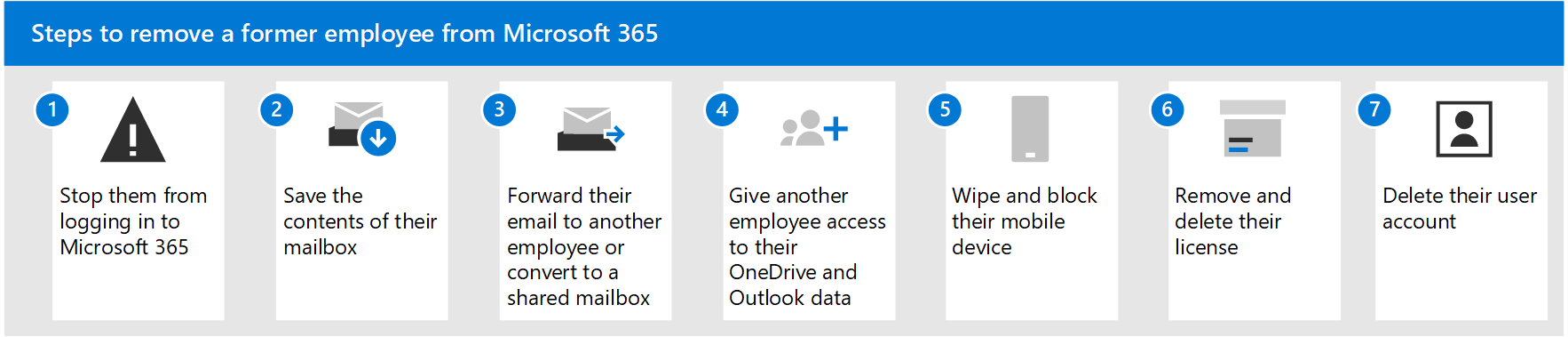
| Passo | Objetivo |
|---|---|
| Passo 1 – Impedir que um antigo funcionário inicie sessão e bloqueie o acesso aos serviços do Microsoft 365 | Isto impede o seu antigo funcionário de iniciar sessão no Microsoft 365 e impede que a pessoa aceda aos serviços do Microsoft 365. |
| Passo 2 – Guardar o conteúdo da caixa de correio de um antigo funcionário | Isto é útil para a pessoa que vai assumir o trabalho do funcionário, ou se houver litígio. |
| Passo 3 – Apagar e bloquear o dispositivo móvel de um antigo funcionário | Remove os seus dados empresariais do telemóvel ou tablet. |
| Passo 4 – Reencaminhar o e-mail de um antigo funcionário para outro funcionário ou converter numa caixa de correio partilhada | Isto permite-lhe manter o endereço de e-mail do antigo funcionário ativo. Se tiver clientes ou parceiros que continuam a enviar e-mails para o endereço do antigo funcionário, ao efetuar este passo irá reencaminhá-los para o funcionário atual. |
| Passo 5 – Conceder a outro funcionário acesso aos dados do OneDrive e do Outlook | Se apenas remover uma licença de utilizador, mas não eliminar a conta, os conteúdos no OneDrive do utilizador permanecerão acessíveis para si mesmo passados 30 dias. Antes de eliminar a conta, deve conceder acesso ao OneDrive e ao Outlook a outro utilizador. Depois de eliminar a conta de um funcionário, os conteúdos no OneDrive e no Outlook são retidos durante 30 dias. No entanto, durante esses 30 dias, pode restaurar a conta do utilizador e obter acesso aos respetivos conteúdos. Se restaurar a conta do utilizador, os conteúdos do OneDrive e do Outlook permanecerão acessíveis para si mesmo após 30 dias. |
| Passo 6 – Remover e eliminar a licença do Microsoft 365 de um antigo funcionário | Ao remover uma licença, pode atribuí-la a outra pessoa. Em alternativa, pode eliminar a licença para não ter de a pagar até contratar outra pessoa. Ao remover ou eliminar uma licença, os antigos e-mails, contactos e calendário do utilizador são mantidos durante 30 dias e, após esse prazo, são eliminados permanentemente. Se remover ou eliminar uma licença, mas não eliminar a conta, os conteúdos no OneDrive do utilizador permanecerão acessíveis para si mesmo passados 30 dias. |
| Passo 7 – Eliminar a conta de utilizador de um antigo funcionário | Esta ação remove a conta do seu centro de administração. Também o ajuda a manter tudo organizado. Os e-mails para a conta de utilizador do antigo funcionário não serão recebidos. |
Ver: Eliminar uma descrição geral do utilizador
Veja este vídeo e outros no nosso canal do YouTube.
A sua organização utiliza o Active Directory?
Se a sua organização sincronizar contas de utilizador com o Microsoft 365 a partir de um ambiente do Active Directory local, tem de eliminar e restaurar essas contas de utilizador no seu serviço do Active Directory local. Não pode eliminá-los ou restaurá-los no Microsoft 365.
Para saber como eliminar e restaurar a conta de utilizador no Active Directory, veja Eliminar uma Conta de Utilizador.
Se estiver a utilizar Microsoft Entra ID, veja o cmdlet Remove-MgUser do PowerShell.
Conteúdos relacionados
Restaurar um utilizador (artigo)
Adicionar um novo funcionário ao Microsoft 365 (artigo)
Atribuir ou anular a atribuição de licenças para utilizadores no centro de administração do Microsoft 365 (artigo)
Remove-CalendarEvents
Comentários
Brevemente: Ao longo de 2024, vamos descontinuar progressivamente o GitHub Issues como mecanismo de feedback para conteúdos e substituí-lo por um novo sistema de feedback. Para obter mais informações, veja: https://aka.ms/ContentUserFeedback.
Submeter e ver comentários